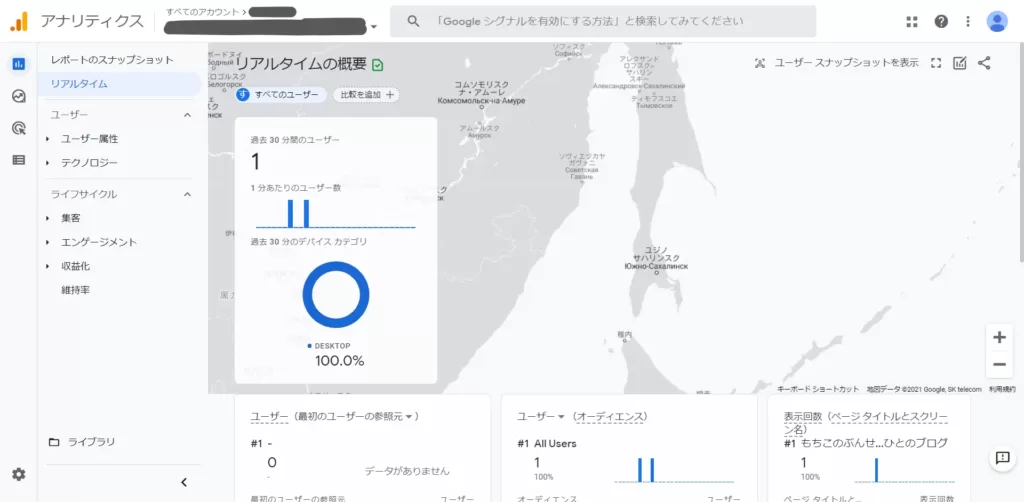この記事はGA4の内部トラフィック除外方法です。
自分の環境のグローバルIPアドレスを調べる
グローバルIPの確認方法はこちらの記事をご参照ください。
内部トラフィックの除外設定をする
左メニューの「管理」をクリックします。GA4のプロパティを選択していることを確認して「データストリーム」をクリックします。
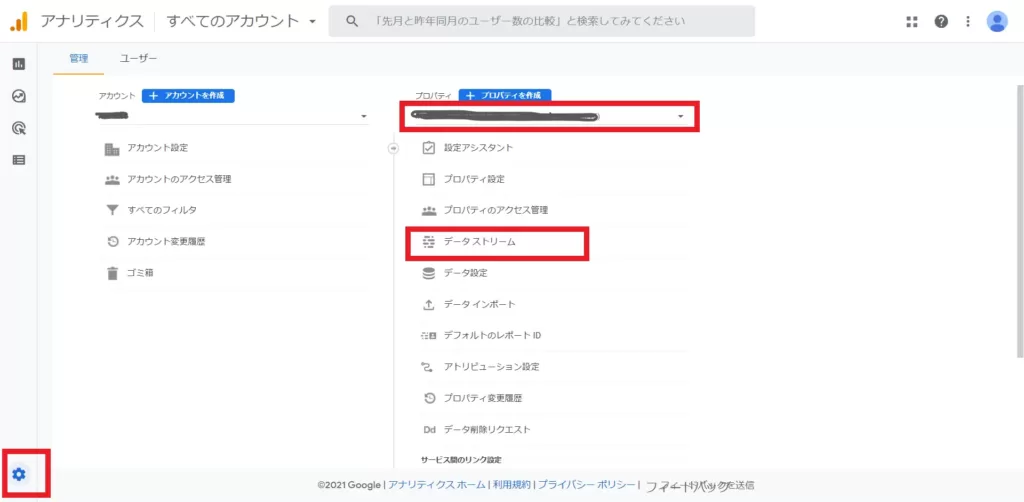
設定対象のウェブデータストリームをクリックします。

開いたページで画面下の方の「タグ付けの詳細設定」をクリックします。
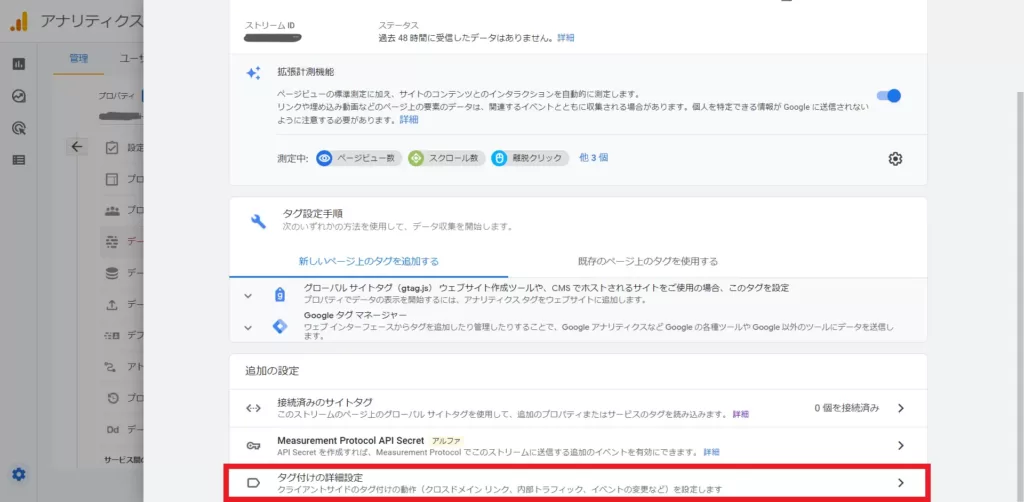
「内部トラフィックの定義」をクリックします。
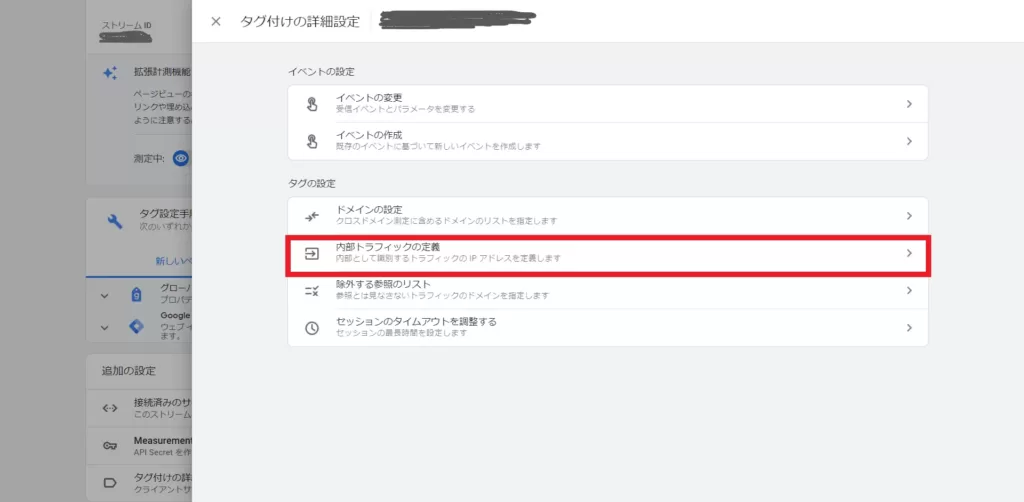
「作成」をクリックします。
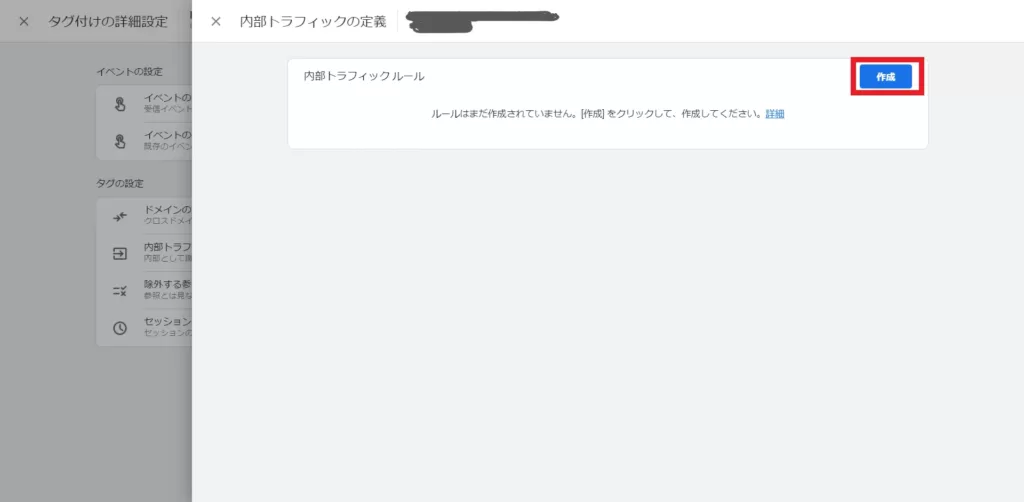
IPv4を使ってフィルタリングする場合
フィルタ名:任意(例:本社、自宅など)
traffic_type の値:internalと入力されているはずなのでそのまま
IPアドレスのマッチタイプ:IPアドレスが次と等しい
IPアドレスの値:IPv4アドレス(例:192.168.1.20)
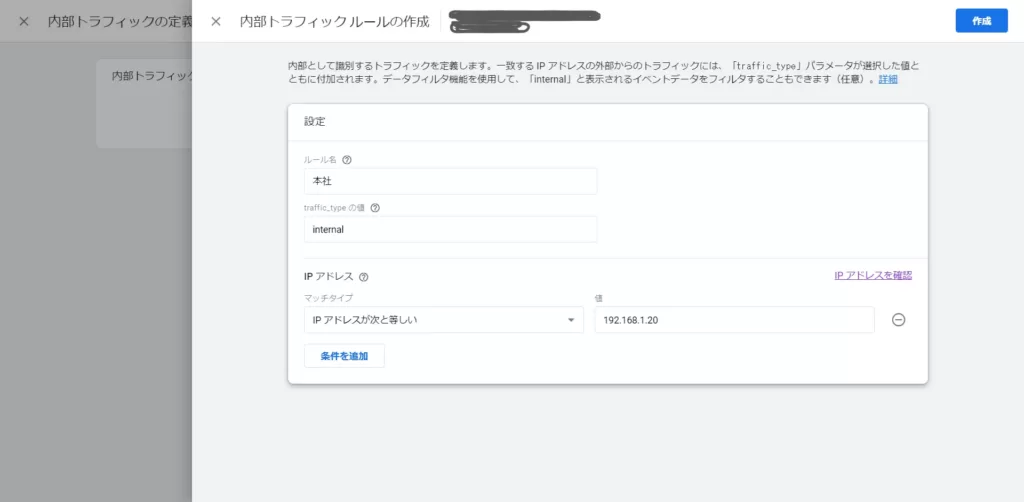
ちなみにIPv4でフィルタリングできない場合、IPv6で通信していることが原因の可能性があります。
IPv6を使ってフィルタリングする場合
フィルタ名:任意(例:本社、自宅など)
traffic_type の値:internalと入力されているはずなのでそのまま
IPアドレスのマッチタイプ:IPアドレスが次から始まる
IPアドレスの値:IPv6アドレスの前方の4ブロック(2001:1111:2222:abcd:aaaa:bbbb:cccc:1111だとしたら前半の2001:1111:2222:abcdの部分)
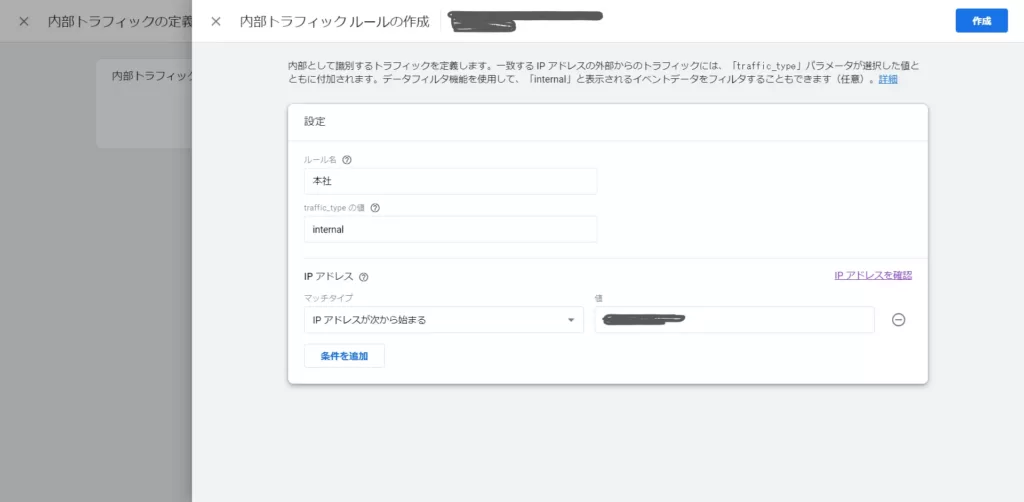
上記のように入力できたら「作成」をクリックします。
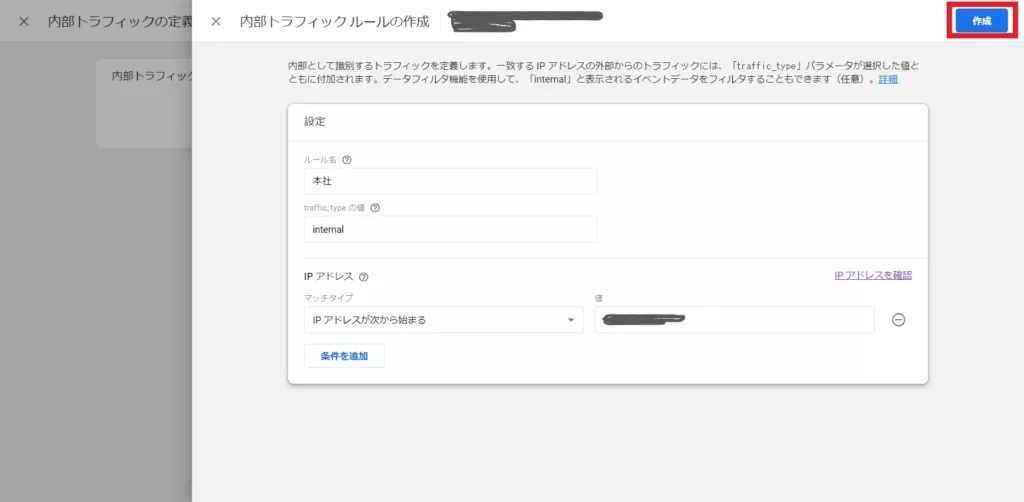
「内部トラフィックのルール」画面が表示され作成したルールが表示されているかと思います。
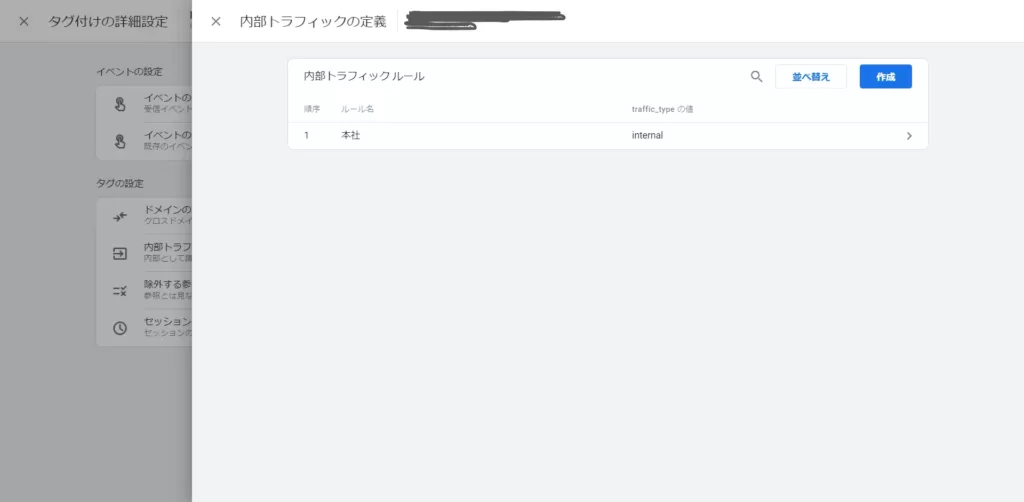
GAのリアルタイムでデータフィルタをテストする
「管理>データ設定>データフィルタ」を開くとInternal Trafficというフィルタの「現在の状態」が「テスト」となっているはずです。
この「テスト」の状態で内部トラフィックが除外されているか確認します。確認が出来たら後ほどこちらの「テスト」を「有効」に変更します。
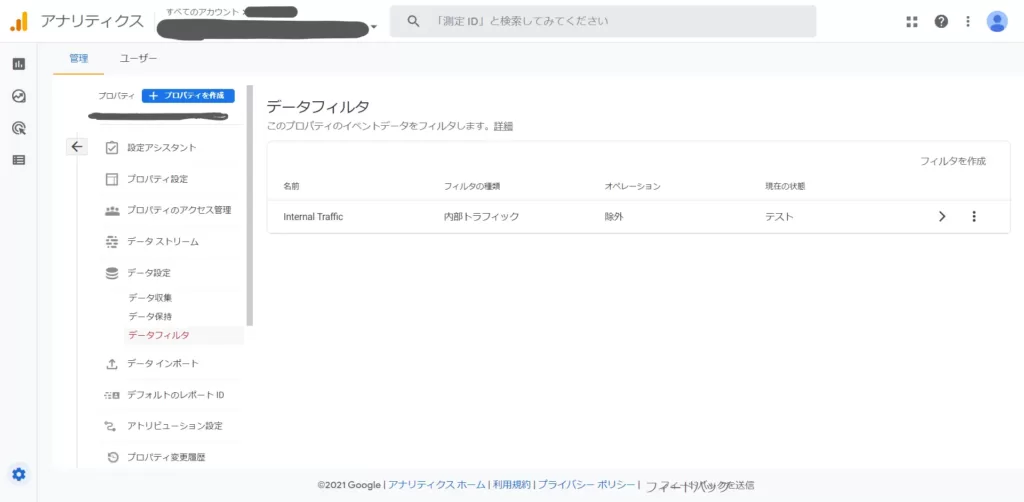
「リアルタイム」を開き「比較を追加+」をクリックします。
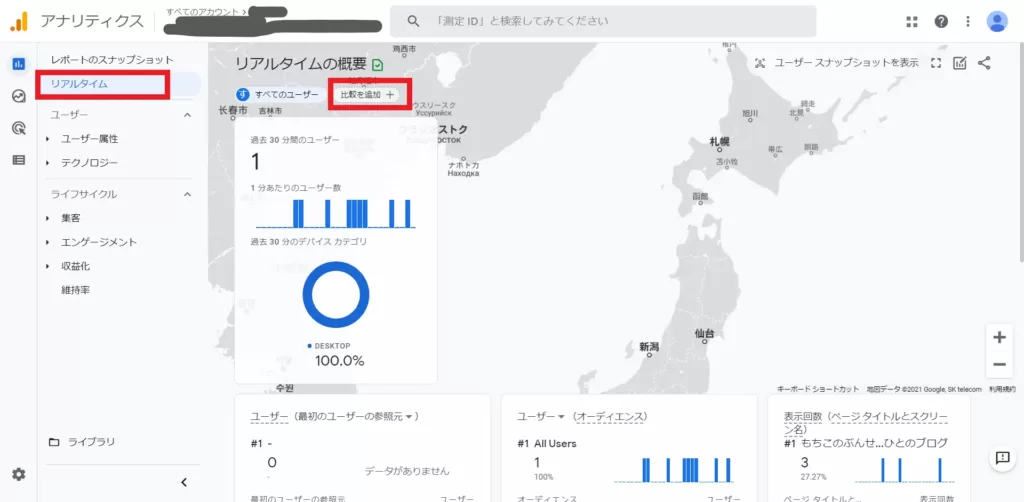
「除外」「テストデータのフィルタ名」「Internal Traffic」を選択して「適用」をクリックします。
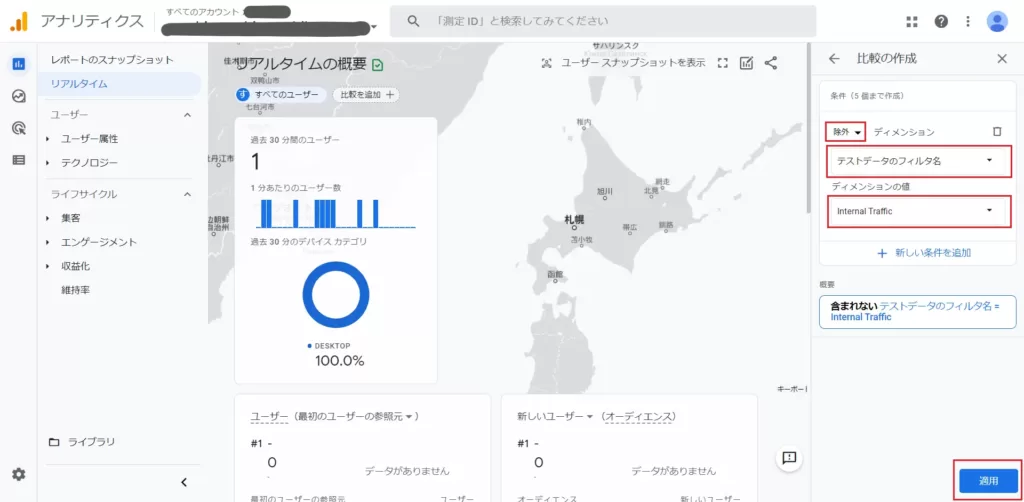
Webサイトにアクセスしてみて、リアルタイムで内部トラフィックの値が計測されなければOKです。
※リアルタイムでうまく確認できないときは1時間ほどおいてから再度確認してみてください。
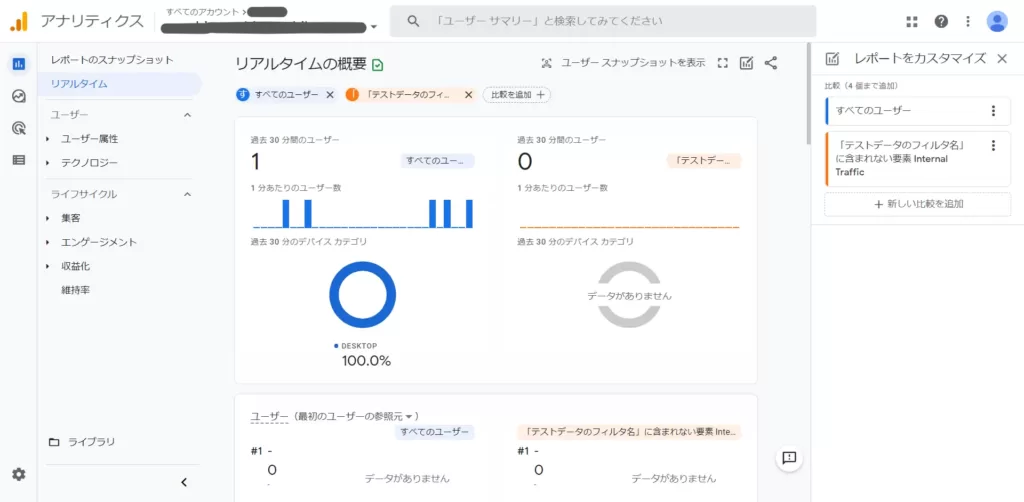
データフィルタを有効にする
「管理>データ設定>データフィルタ」を開き「Internal Traffic」を選択します。
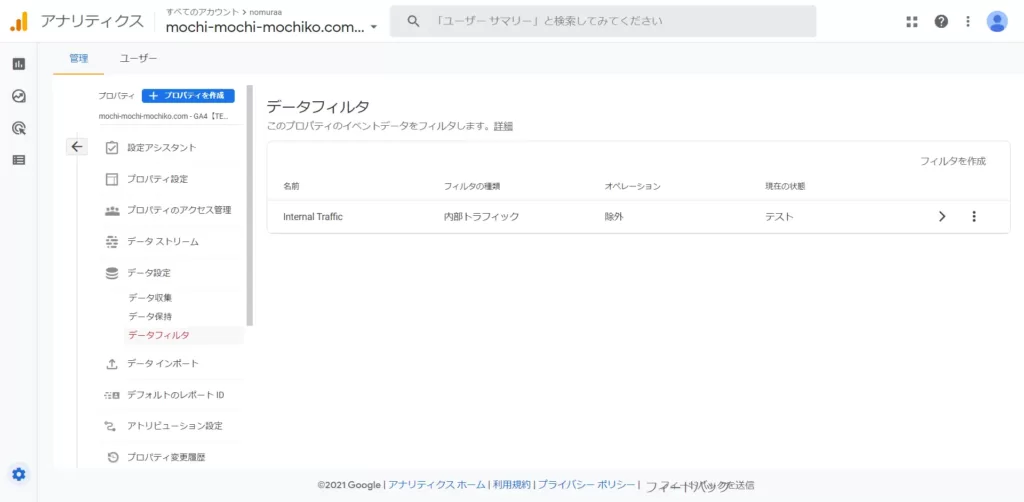
「フィルタの状態」で「有効」をクリックします。
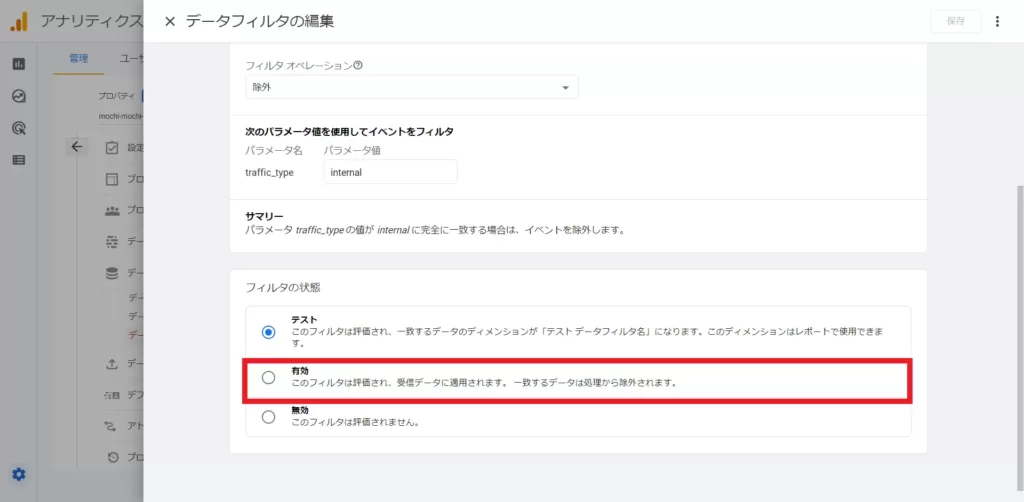
「保存」をクリックします。

ポップアップが表示されたら「フィルタを有効にする」をクリックします。
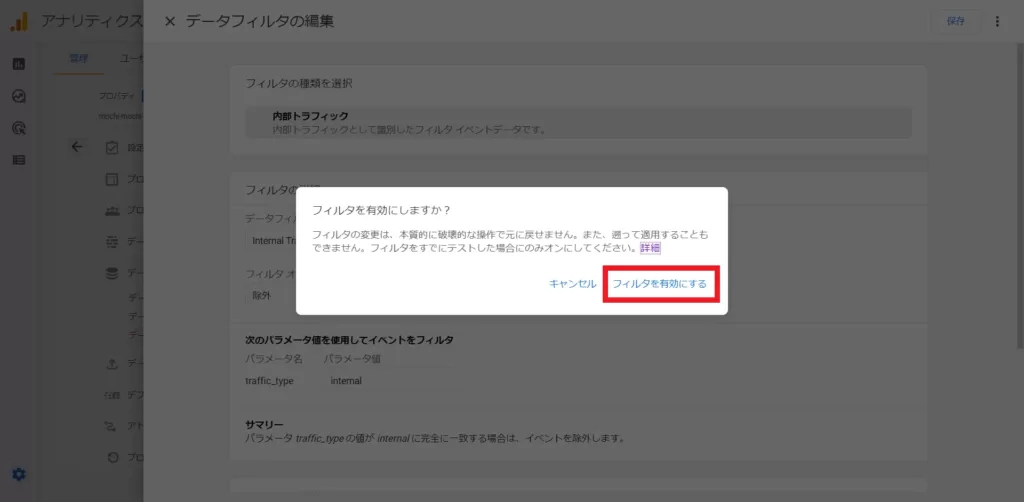
GAのリアルタイムで内部トラフィックが除外されているか確認する
リアルタイムを開きます。Webサイトにアクセスしてみてリアルタイムでアクセスが新たに計測されなければOKです。
また、除外していないIPアドレスからアクセスして計測されることも確認しておくと安心です。